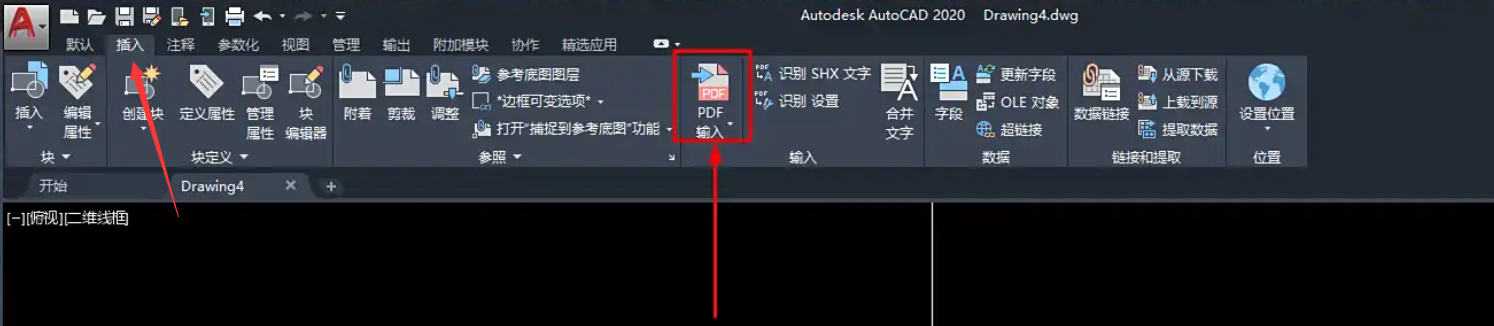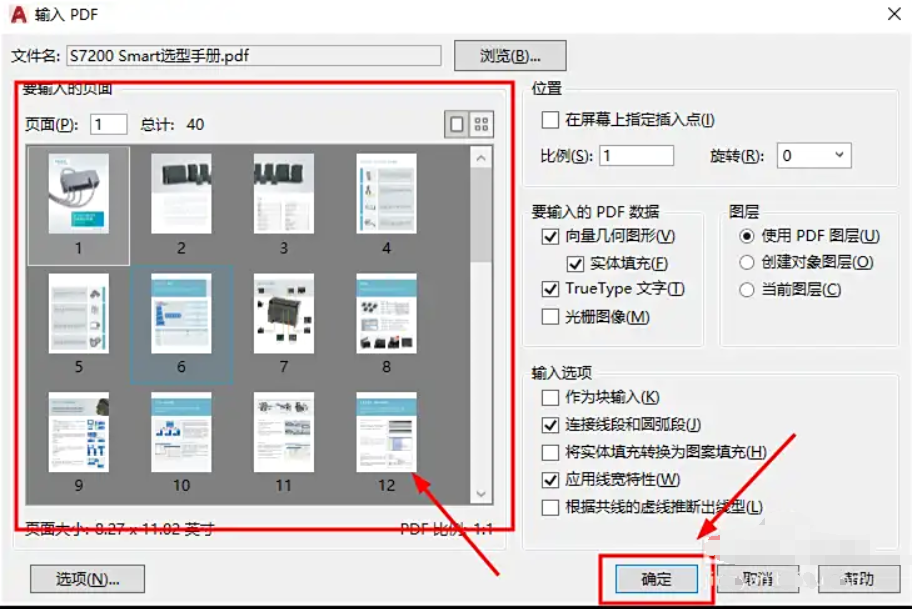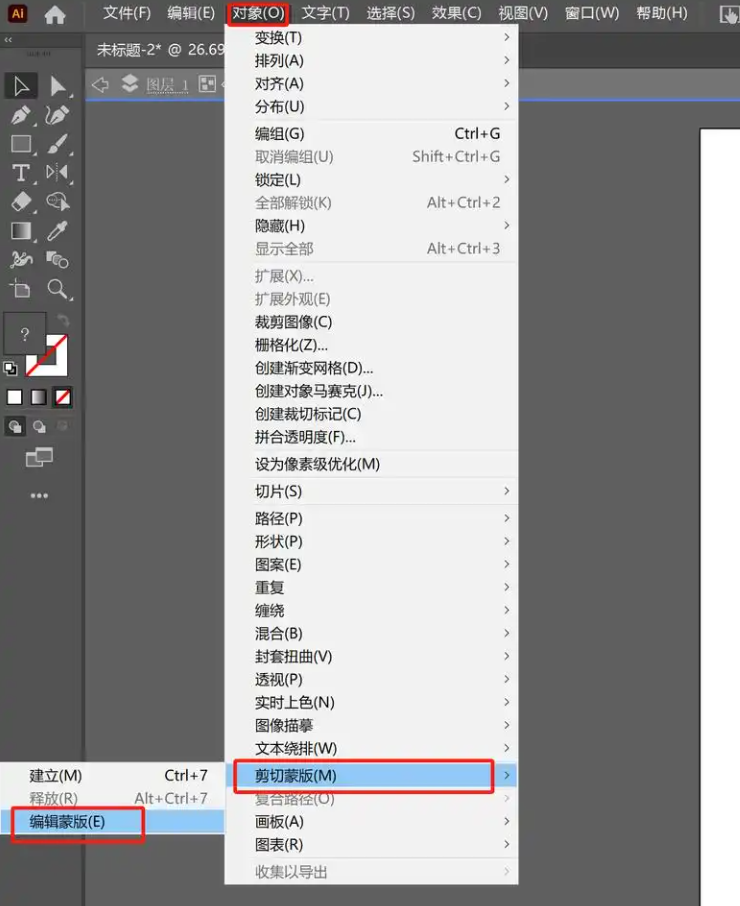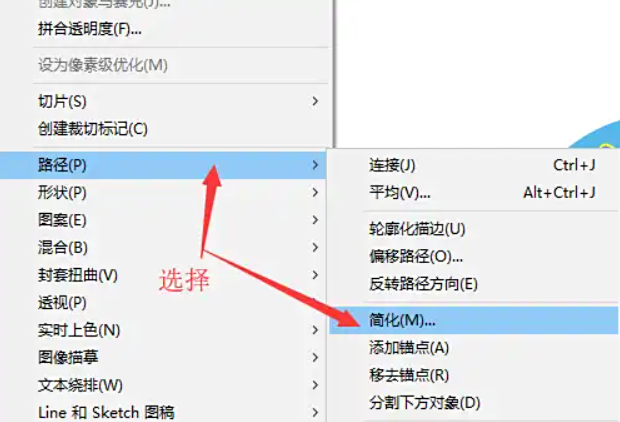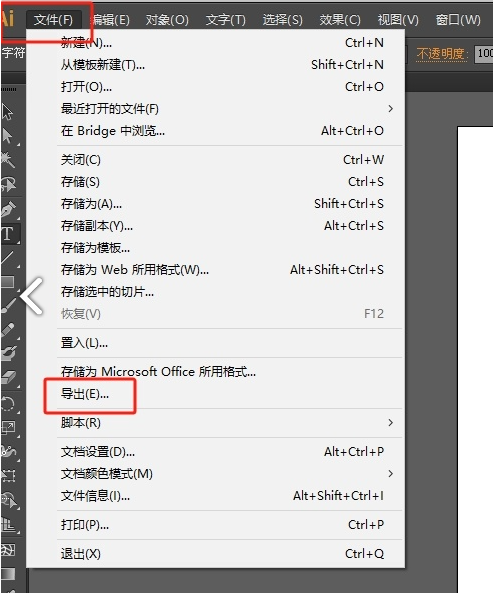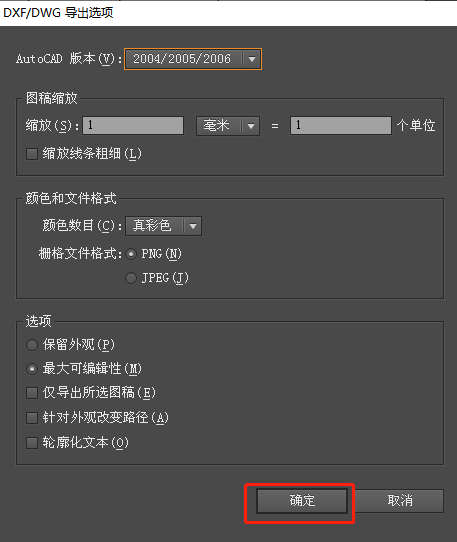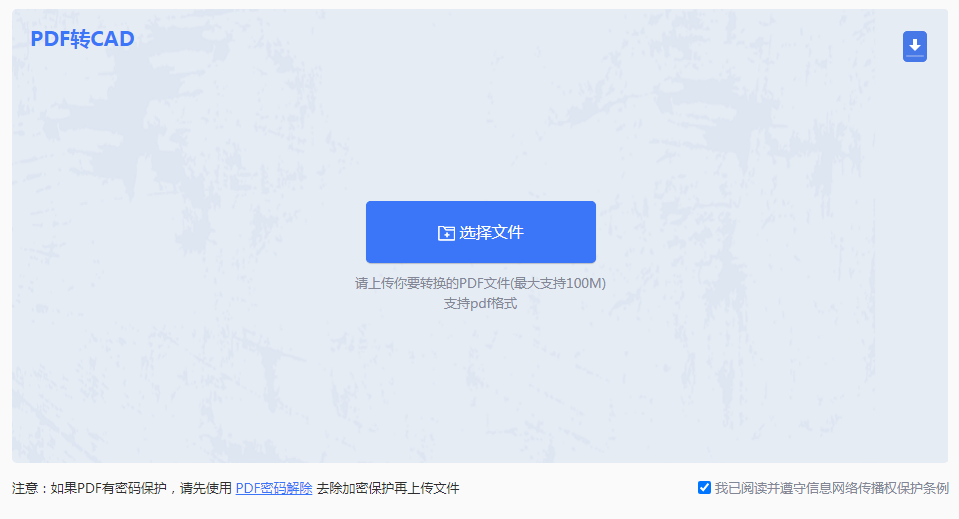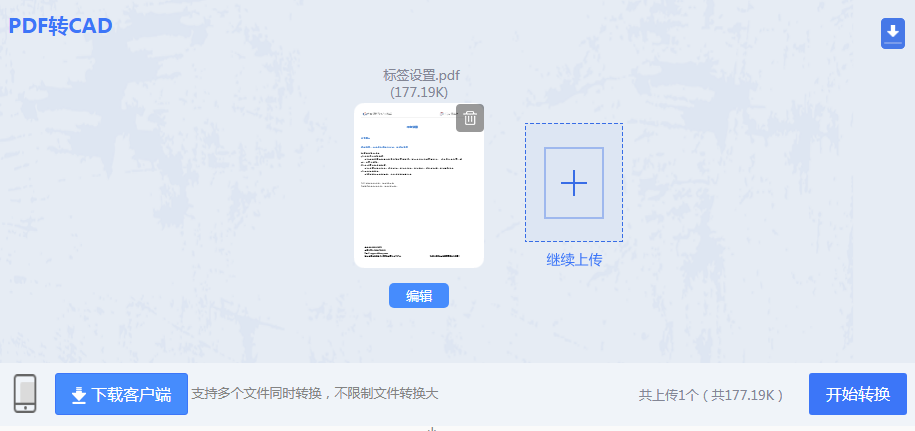在工程、建筑和制造领域,CAD(计算机辅助设计)图纸是设计和生产的核心。然而,我们常常会遇到一个棘手的问题:客户、合作方或早期项目资料只提供了PDF格式的图纸。PDF作为一种通用的浏览格式,完美地保留了图形的“外观”,但它并非为编辑而设计,其内部的矢量数据和图元信息往往在转换中丢失或变得难以识别。因此,将PDF准确、高效地转换回可编辑的DWG或DXF等CAD格式,成为许多专业人士的迫切需求。
那么pdf怎么转换成cad图纸呢?本文将深入探讨四种主流的pdf转cad方法,详细分析其适用场景、具体操作步骤、关键注意点,并辅以实用建议,助您根据自身情况选择最佳路径,成功完成从“静态”PDF到“动态”CAD的跨越。
方法一:使用AutoCAD原生功能直接转换(内置“PDF导入”)
这是最直接、最被广泛知晓的方法,尤其适用于AutoCAD 2017及更高版本的用户。其原理是AutoCAD内置的PDF底图导入和矢量识别引擎(SHX文字识别)。
适用场景:
- 来源质量高: PDF文件本身是由CAD软件直接打印生成,包含大量矢量数据,线条清晰,文字为SHX字体。
- 转换需求简单: 需要获取PDF中的部分几何图形作为参考,或用于快速绘制底图。
- 偶尔使用: 转换频率不高,不希望安装或购买额外软件。
操作步骤:
1、准备工作: 确保您使用的AutoCAD版本在2017以上。用AutoCAD打开一个新图纸文件。
2、导入PDF: - 在菜单栏中依次点击 “插入” (Insert) -> “PDF输入” (PDF Import)。
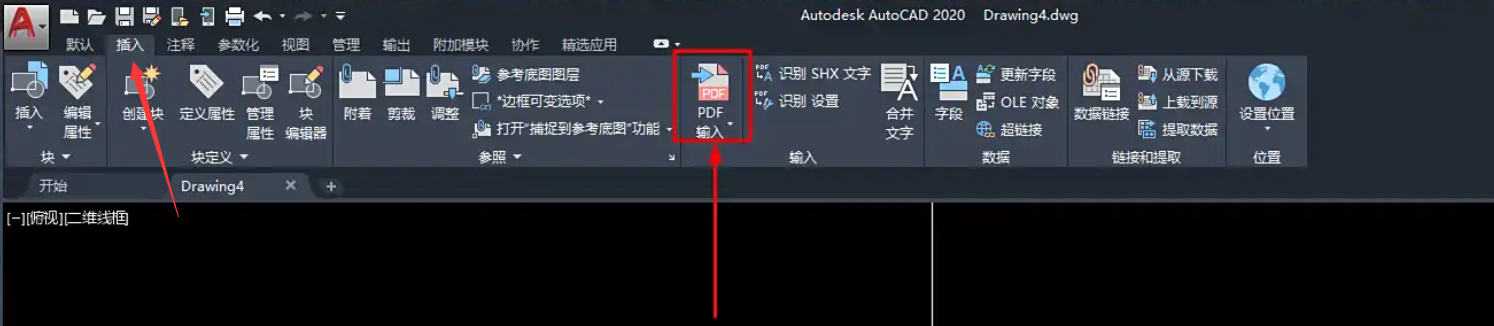
- 在弹出的对话框中,找到并选择您的PDF文件,点击 “打开”。
3、设置导入选项(关键步骤): - 位置: 在屏幕上指定插入点,或直接使用坐标(0,0)。
- 缩放比例: 如果PDF是按标准比例打印的,此处选择“1:1”至关重要。如果不确定,可以先使用默认设置,导入后再通过已知尺寸的线段进行校准缩放。
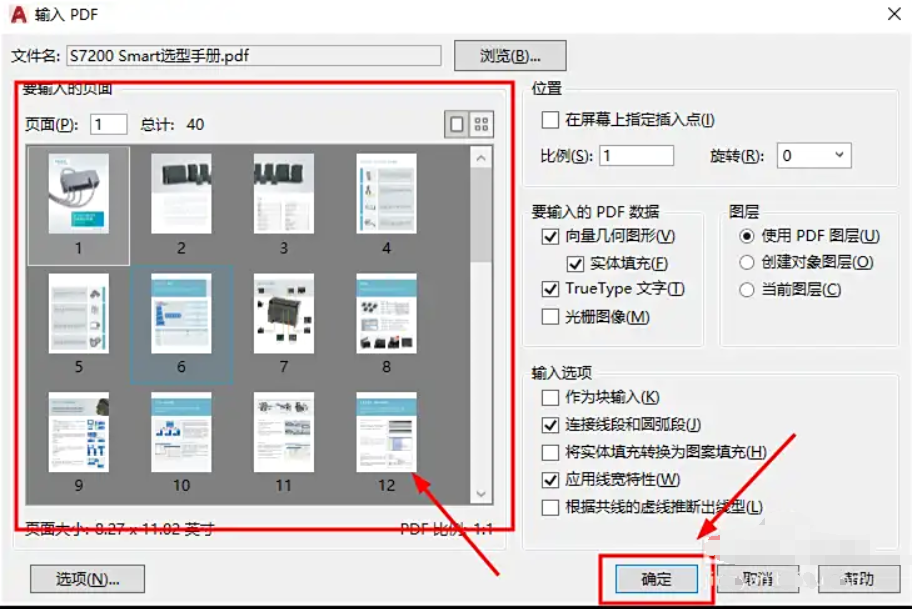
- 旋转角度: 按需设置。
- 导入选项对话框(点击“细节”或齿轮图标):
- PDF数据: 选择 “几何图形、填充、光栅图像和TrueType文字” 或根据需求勾选。如果希望转换文字,务必勾选文字选项。
- 图层选项: 建议选择“使用PDF图层”(如果PDF有图层信息)或“创建对象图层”,以便于后续管理。
- 线宽选项: 按需选择。
- 设置完成后,点击 “确定”,然后将PDF放置到图纸空间中。
4、后期处理: - 导入的对象通常会被组合成一个“PDF底图”参考和一个“PDF导入”块。你可以使用 “EXPLODE” (分解)命令将其打散,但注意,过度分解可能会产生大量零散对象。
- 检查线条:转换后的线条可能是多段线(Polyline)或直线(Line)。使用 “PEDIT” (多段线编辑)命令进行连接和优化。
- 检查文字:识别出的SHX文字会转换为CAD的单行或多行文字。识别错误的文字需要手动校正。
注意点:
- 精度损失: 即使是最好的转换,也难以达到100%完美。曲线可能被分段为折线,文字可能识别错误。
- 来源是关键: 如果PDF是由扫描纸质图纸得到的光栅图像(图片),此方法完全无效。它只能处理矢量型PDF。
- 版本依赖: 旧版AutoCAD(如2014)可能只有“PDF附着”(PDF Underlay)功能,只能作为底图参考,无法转换矢量。
- 清理工作: 转换后会产生大量冗余的、重叠的线条,需要花费大量时间进行清理和整理,这可能比重新绘制还要耗时。
方法二:使用Adobe Illustrator作为中转站
Adobe Illustrator (AI) 是强大的矢量图形软件,对PDF格式的支持是天生的。它可以非常精确地解析PDF中的矢量信息,并导出为DXF或DWG格式,充当一个高效的“中转站”。
适用场景:
- 处理复杂矢量图形: PDF中包含复杂的图案、标志、艺术字等矢量元素。
- PDF来源多样: 无论是CAD生成的还是AI、CorelDRAW等设计软件生成的PDF,AI通常都能很好地处理。
- 需要进行深度预处理: 在转换前,需要在AI中对图形进行颜色、轮廓、分组等优化。
操作步骤:
1、在Illustrator中打开PDF:用AI打开PDF文件。如果PDF有多页,会提示你选择要打开的页面。
2、清理和优化图形(可选但重要): - 释放剪切蒙版: 选择所有对象(Ctrl+A),然后点击菜单 “对象” -> “剪切蒙版” -> “释放”。这一步能解决很多图形显示不全的问题。
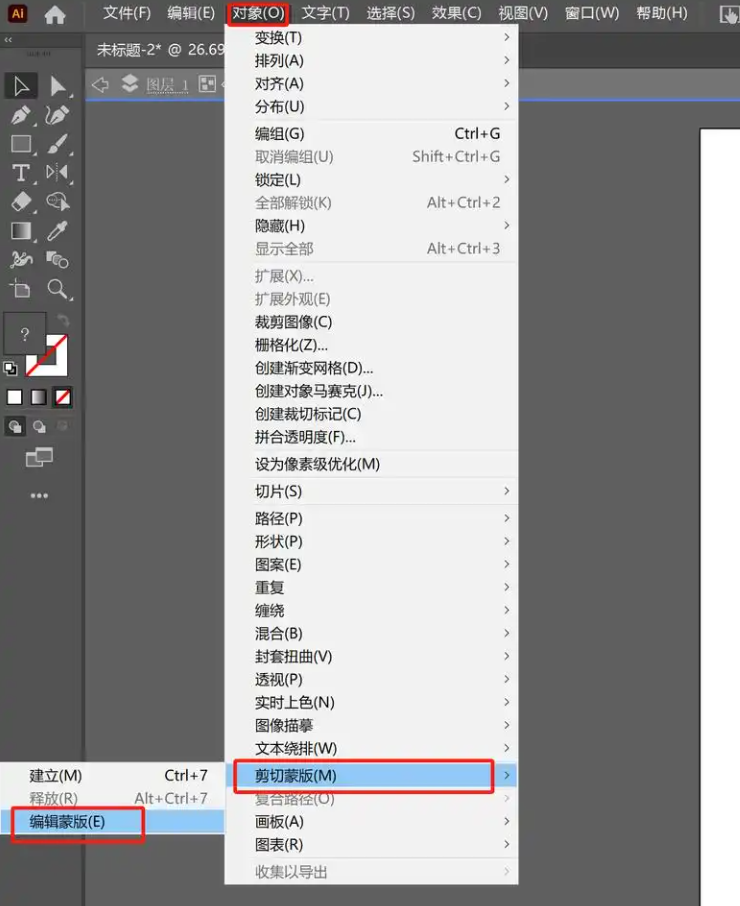
- 简化路径: 选中复杂图形,使用 “对象” -> “路径” -> “简化” 来减少不必要的锚点,使图形更整洁。
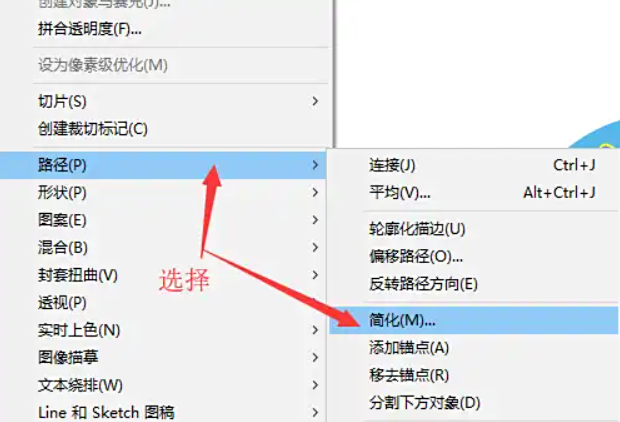
- 处理文字: 最好将文字轮廓化(选中文字,右键->“创建轮廓”),将其转换为路径,避免到CAD中出现字体兼容性问题。但这样文字就不可编辑了。
3、导出为CAD格式: - 点击菜单 “文件” -> “导出” -> “导出为”。
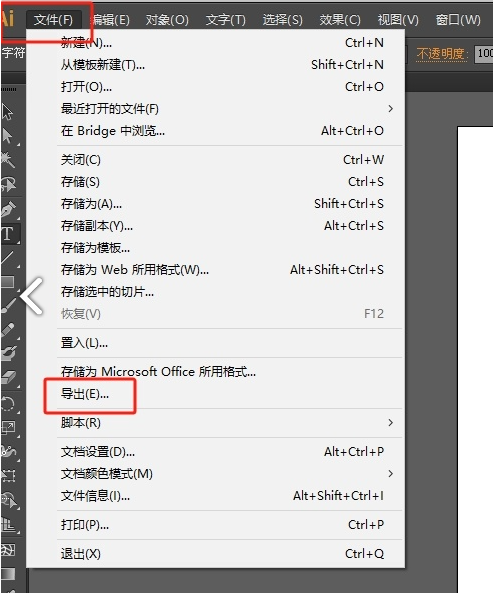
- 在保存类型中,选择 “AutoCAD绘图 (.dwg)” 或 “DXF (.dxf)”。
4、设置DXF/DWG导出选项: - CAD格式: 建议选择较新的格式如 “AutoCAD 2018” 以获得最佳兼容性。
- 缩放: 选择 “原始大小”。
- 颜色: 选择 “最大可编辑性” 通常效果更好。
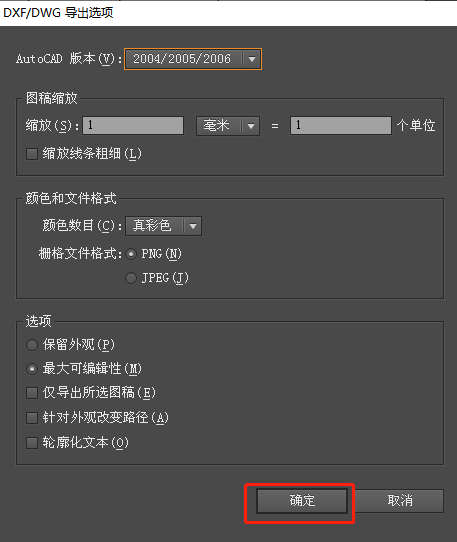
- 选项: 勾选 “保留外观” 和 “最大可编辑性” 的平衡。如果之前轮廓化了文字,这里可以忽略文字选项。
- 点击 “确定” 完成导出。
5、在CAD中检查和调整: - 在AutoCAD中打开导出的DWG文件。
- 检查图形是否完整,比例是否正确(可以通过测量一段已知长度的线来验证)。
注意点:
- 比例问题: AI和CAD的单位可能不一致(如AI是毫米,CAD是米),导致导入后图形巨大或微小。务必在导出和导入后检查并缩放(SCALE)到正确尺寸。
- 图层和颜色: AI中的图层和颜色信息通常可以保留到CAD中,但可能需要手动调整图层属性。
- 最佳搭档: 此方法非常适合将LOGO、复杂图标等矢量元素导入CAD,效果远好于直接插入光栅图像。
方法三:使用专业转换软件
这是专为解决此问题而生的工具。它们采用更先进的OCR(光学字符识别)和矢量识别算法,通常比通用软件提供更高的转换精度和更多的控制选项。
适用场景:
- 高频次、批量化转换: 需要一次性处理大量PDF图纸。
- 高质量要求: 对转换后的图层、颜色、线型、文字的保真度有较高要求。
- 处理扫描PDF: 一些高级软件支持将扫描的光栅图像进行矢量化,虽然效果有限,但比手动描图快。
操作步骤(以转转大师PDF转换器为例):
1、官网下载客户端

2、选择CAD转换-PDF转CAD,客户端最大的好处就是可以批量转换,而且体积很大的PDF文件也可以处理,在线会有文件大小限制以及在线转换数量限制,但是客户端是没有的,所以可以很好的转换。

3、如果需要设置输出类型和生成方式以及输出版本,那么设置好就可以点击开始转换了。

4、转换成功,点击打开就能看到啦。
注意点:
- 软件成本: 专业软件通常是付费的,但提供试用版。试用版可能带水印或功能限制。
- 效果不一: 不同软件算法的优劣直接决定转换质量。建议先试用,用您最典型的PDF文件测试效果,再决定购买。
- 非万能: 即使是专业软件,也无法完美转换一个质量极差的扫描PDF。它只是大幅减少了手动清理的工作量,而非完全替代人工检查。
方法四:使用在线转换工具
在线转换工具提供了无需安装软件的便捷性,适合临时、紧急且文件不涉密的情况。
适用场景:
- 临时应急: 在没有安装任何专业软件的电脑上急需转换。
- 处理简单图形: 转换内容简单、小尺寸的PDF文件。
- 不涉及机密: 文件内容非商业机密或敏感工程数据。
操作步骤:
1、访问网站: 浏览器打开在线转换网站:https://pdftoword.55.la/pdf2cad/
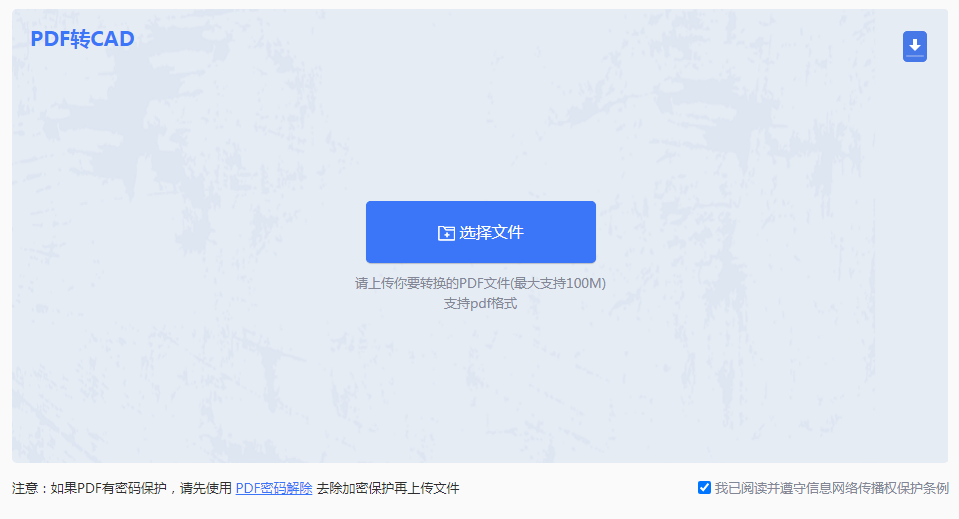
2、上传文件: 点击“选择文件”上传你的PDF文件。
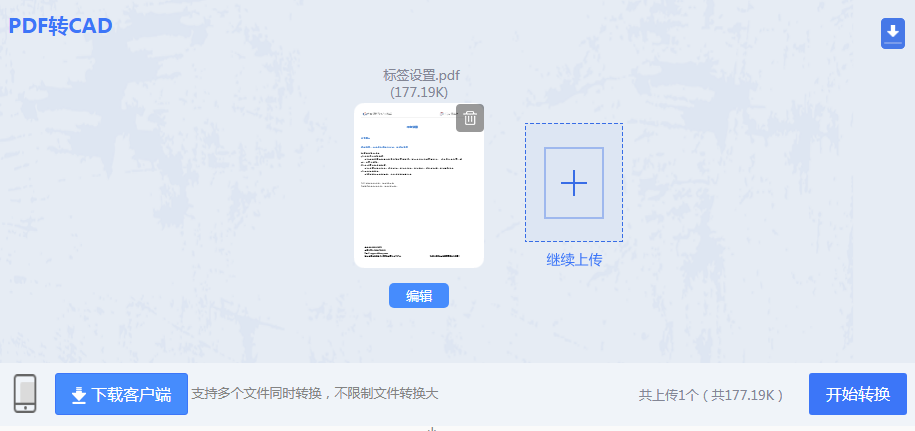
3、选择输出格式: 在格式列表中选择“DWG”或“DXF”。

4、输入邮箱(可选): 一些网站会要求输入邮箱,转换完成后将下载链接发送到邮箱。
5、开始转换并下载: 点击“开始转换t”按钮。等待转换完成后,点击“下载”下载转换好的文件。
注意点:
- 安全和隐私: 这是最大的隐患。你的设计文件将被上传到第三方服务器,存在泄露风险。切勿用于机密项目!
- 文件和大小限制: 免费版通常有文件大小限制(如50MB),且转换排队时间较长。
- 控制力弱: 几乎无法进行任何转换参数的设置,质量听天由命。
- 网络依赖: 需要稳定的网络环境,大文件上传下载耗时。
总结与终极建议
没有任何一种方法可以保证100%完美无缺地将PDF转换为CAD。选择哪种方法,取决于您的PDF来源质量、转换精度要求、使用频率和预算。
- 试试看再说: 无论用什么方法,第一步永远是用AutoCAD直接导入试试效果。如果结果令人满意,这就是最快的方法。
- 矢量图形优先选AI: 如果PDF包含大量设计性矢量元素,Adobe Illustrator中转法是质量和可控性俱佳的选择。
- 专业事找专业工具: 如果您需要经常处理此类问题,投资一款专业的PDF to CAD转换软件是最高效的选择,它能为您节省大量的手动清理时间,长远来看性价比最高。
- 在线工具慎用: 仅在处理非敏感、小体积、简单文件且无计可施时,才考虑在线转换工具。
- 接受不完美: 必须认识到,转换后的图纸永远需要人工检查和修正。将其视为一个“智能 tracing”(智能描图)的过程,而不是一个“一键还原”的魔法。核对尺寸、校正文字、优化线条、整理图层,这些后处理工作才是保证最终图纸质量的关键。
以上就是pdf怎么转换成cad图纸的全部介绍了,并管理好预期,您就能从容应对“PDF转CAD”这一挑战,将沉睡在PDF中的设计数据重新激活,投入到高效的生产流程之中。
 AI摘要
AI摘要